Jak převést M4A do WAV? 4 nejlepší způsoby s porovnáním
Pokud jste někdy pracovali se zvukovými soubory, možná jste si všimli, že přehrávače nebo zařízení nemají plnou podporu pro formát M4A. Protože soubory WAV jsou ideální pro přehrávání na různých platformách, konverze M4A až WAV stává se klíčovým. Naštěstí existuje několik způsobů, jak přejít! V této příručce jsou uvedeny čtyři způsoby, jak změnit formát M4A na WAV, které vám pomohou získat nejlepší možnosti na základě vašich potřeb: desktopový software, online nástroj a další.
| Metoda | Plošina | Snadnost použití | Rychlost | Nejlepší pro |
| Dávkový převod M4A do WAV pomocí AnyRec Video Converteru | Windows, Mac | Velmi snadné použití | Rychle | MP3, FLAC, AAC, WMA, OGG, AIFF a další |
| Změna M4A na WAV pomocí Audacity | Windows, Mac, Linux | Střední s minimálním nastavením | Mírný | MP3, FLAC, OGG, AIFF, AAC atd. |
| Převod M4A do WAV online | Webové | Velmi snadné | Záleží na rychlosti internetu | MP3, OGG, FLAC, AAC, WMA atd. |
| Překódování M4A do WAV pomocí FFmpeg | Windows, Mac, Linux | Obtížný | Rychle | MP3, AAC, FLAC, OGG, WMA atd. |
Rychlé srovnání M4A vs. WAV
Je zásadní pochopit rozdíly mezi formáty M4A a WAV. Ačkoli jsou oba formáty ve světě zvuku známé, mají odlišné účely. Formát M4A se používá pro každodenní poslech díky své dobré kvalitě v menších velikostech souborů, zatímco formát WAV je ideální pro profesionální editaci, protože není komprimovaný. Podrobnější informace o jejich hlavních jedinečnostech naleznete v tabulce níže:
| Funkce | M4A | WAV |
| Komprese | Ztrátová (AAC komprese) | Nekomprimované |
| Velikost souboru | Menší a efektivnější úložiště | Mnohem větší |
| Kompatibilita | Široce podporováno na zařízeních Apple a dalších přehrávačích médií | Univerzálně podporováno platformami a softwarem |
| Kvalita zvuku | Dobrá kvalita, ale kvůli kompresi je zmenšená | Vysoká kvalita |
| Případ použití | Každý den, přehrávání, streamování a stahování hudby | Profesionální zvuková produkce, editace a archivace |
Dávkový převod M4A do WAV pomocí AnyRec Video Converteru
Pokud jde o hromadné konverze M4A do WAV, AnyRec Video Converter by se nikdy neměl vynechat. Je to jedno z nejspolehlivějších řešení, které podporuje nejen formáty M4A a WAV, ale také více než tisíc různých audio a video formátů. Silnou stránkou tohoto softwaru je dávková konverze, která vám umožňuje získat desítky audio souborů najednou bez ovlivnění kvality zvuku. Na rozdíl od jiných bezplatných audio převodníků M4A nabízí tento akceleraci GPU, což zajišťuje rychlou konverzi a žádnou čekací dobu. Díky své rychlosti, kvalitě a flexibilitě je tento fantastický software pro převod M4A tou nejlepší volbou pro každého, kdo si přeje plynulý a profesionální pracovní postup.

Převod mezi známými formáty jako M4A, WAV, MP3, FLAC a dalšími
Zachovává původní kvalitu a umožňuje upravit bitrate, vzorkovací frekvenci atd.
Vestavěný přehrávač pro poslech zvukových souborů a sledování videí před konverzí.
Má editační nástroje pro ořezávání, slučování, úpravu hlasitosti, přidávání efektů a další.
Bezpečné stahování
Bezpečné stahování
- Profesionálové
- Může převést více souborů najednou.
- Má nástroje pro vylepšení kvality zvuku
- Zachovává původní kvalitu zvuku.
- Nevýhody
- Plná funkčnost vyžaduje zakoupení.
Krok 1.Spusťte nyní AnyRec Video Converter na svém počítači se systémem Windows. Na domovské obrazovce klikněte na tlačítko „Přidat soubory“ a importujte jednu nebo více zvukových stop M4A, které chcete převést.

Krok 2.Otevřete rozbalovací nabídku „Formát“. Přejděte na kartu „Zvuk“. Poté vyberte jako cílový formát „WAV“.

V případě potřeby klikněte na tlačítko „Vlastní profil“ a upravte nastavení zvuku, jako je datový tok, vzorkovací frekvence a kanály, abyste dosáhli přesného ovládání kvality zvuku.

Krok 3V hlavním okně nastavte preferovanou výstupní složku. Nakonec klikněte na tlačítko „Převést vše“ pro zahájení procesu. Za krátkou dobu můžete mít převedené soubory M4A do WAV.

Bezpečné stahování
Bezpečné stahování
Změna M4A na WAV pomocí Audacity
Drzost je bezplatný a open-source audio převodník pro Windows, Mac a Linux. Audacity můžete použít ke změně audio formátu z M4A na WAV zdarma na počítači. I když nemusí fungovat tak rychle jako ostatní, nabízí pokročilé funkce pro úpravu, což je ideální, pokud chcete nejprve upravit zvuk, než ho konečně převedete.
- Profesionálové
- Funguje na různých platformách.
- Nabízí pokročilé nástroje pro úpravu zvuku.
- Zcela zdarma.
- Nevýhody
- Pro import M4A je potřeba plugin FFmpeg.
- Pomalejší než jiné specializované převodníky.
Krok 1.Otevřete Audacity v počítači. Poté přejděte do sekce „Importovat“, poté do sekce „Zvuk“ a vyberte soubor M4A, který chcete importovat.
Krok 2.Jakmile se soubor načte do Audacity, klikněte na „Soubor“ a poté na „Exportovat“ a vyberte „Exportovat jako WAV“. V okně nastavení vyberte požadované možnosti formátu, složku a název souboru.
Kliknutím na tlačítko „Uložit“ dokončete převod zvuku.
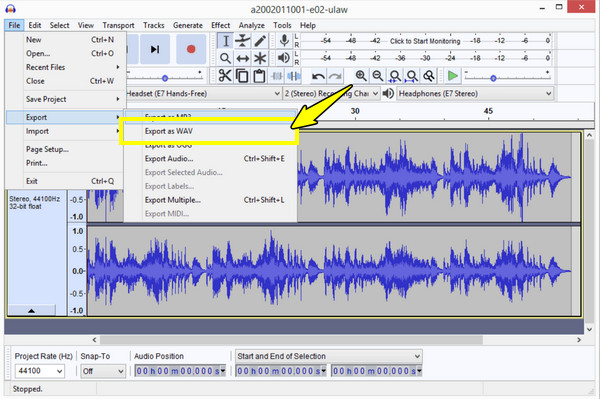
Převod M4A do WAV online
AnyRec Free Online Audio Converter je perfektní online převodník M4A do WAV pro začátečníky. Na rozdíl od jiných platforem má méně omezení velikosti souboru a zajišťuje stabilní proces převodu. Kromě převodu M4A do WAV podporuje formáty jako MP3, AAC a další a zachovává kvalitu zvuku během celé operace. Tento převodník M4A do WAV je moudrou volbou pro každého, kdo potřebuje rychlou konverzi bez nutnosti cokoli instalovat.
- Profesionálové
- Funguje na jakémkoli zařízení s prohlížečem.
- Jednoduché použití.
- Nevýhody
- Pomalejší s velkými soubory.
- Potenciální rizika při nahrávání souborů.
Krok 1.Ve zvoleném prohlížeči navštivte AnyRec Free Video Converter a kliknutím na tlačítko „Přidat soubory do úvodní obrazovky“ importujte zvukový soubor M4A. Pokud s tím začínáte, budete si muset stáhnout spouštěč.
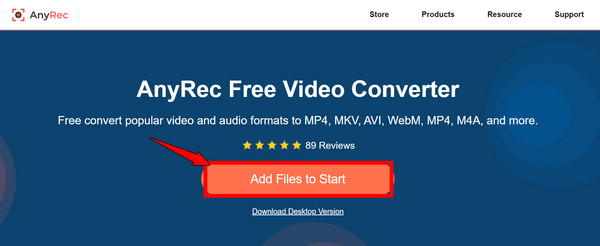
Krok 2.Poté klikněte na tlačítko „Zvuk“ (hudební nota) a vyberte přepínač „WAV“. Nastavení výstupu můžete podle potřeby upravit kliknutím na tlačítko „Nastavení“.
Kliknutím na tlačítko „Převést“ spusťte převod M4A do WAV.
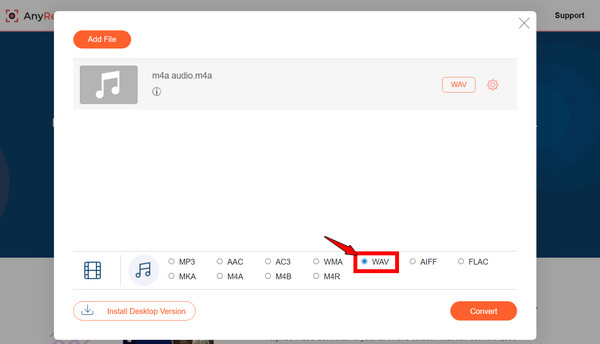
Překódování M4A do WAV pomocí FFmpeg
FFmpeg je nástroj příkazového řádku, který běžně používají profesionálové. Pracuje rychle, je výkonný a podporuje téměř všechny audio a video formáty, včetně převodu M4A na WAV. Jeho použití jako převodníku M4A na WAV však může být pro začátečníky náročné, protože vyžaduje psaní příkazů namísto grafického rozhraní. Můžete Použijte FFmpeg k ořezávání, stříhání a změně velikosti videí také. Stačí spustit související příkazy.
- Profesionálové
- Pokrývá téměř všechny formáty.
- Pokročilé přizpůsobení.
- Zdarma a s otevřeným zdrojovým kódem.
- Nevýhody
- Vyžaduje znalost příkazového řádku.
- Strmější křivka učení.
Krok 1.Nainstalujte si FFmpeg do počítače a poté otevřete „Příkazový řádek“ (Terminál na Macu a Linuxu). Přejděte do složky se souborem M4A.
Krok 2.Poté zadejte následující příkaz: ffmpeg -i input.m4a output.wav. Stiskněte klávesu „Enter“ a FFmpeg začne převádět M4A do WAV.
Závěr
Převodem M4A do WAV si můžete výrazně usnadnit úpravy a archivaci. Mezi online a desktopové soubory patří… Převodníky M4A do WAV, nejúčinnější a nespolehlivější možností, kterou můžete vyzkoušet, je AnyRec Video ConverterNejenže snadno převádí M4A do MP4, ale také pokrývá širokou škálu formátů, nabízí dávkovou konverzi a zaručuje vysoce kvalitní výsledky při super vysoké rychlosti. Zde se postarejte o všechny své potřeby v oblasti konverze zvuku a videa!
Bezpečné stahování
Bezpečné stahování



